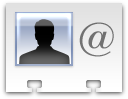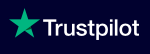Betreed je Mac als een tikkende tijdbom vol onzichtbare restjes die je systeem vertragen? Je bent niet alleen. Veel apps laten na het verwijderen onzichtbare sporen achter. Gelukkig is MacAssist er voor je met tips die je Mac tot in de puntjes schoonmaken. We nemen je stap voor stap mee, op een manier die lekker vlot leest, zonder ingewikkelde termen. Klaar voor een fris resultaat? Laten we beginnen.
Ontdek waarom apps niet altijd even netjes verdwijnen
Je gooit simpelweg een app in de prullenmand, en klaar is Kees. Toch? Nee, helaas. Want wanneer je apps met een simpele verwijderactie uit je programma’s haalt, blijven configuratiebestanden, caches en andere restjes achter. Die resten belanden vaak in verborgen mappen in je bibliotheek en opslagschijven. Met de tijd stapelen die restbestanden zich op en nemen ze plek in — ruimte die je eigenlijk voor andere belangrijke bestanden had kunnen gebruiken.
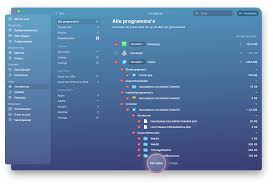
Wat zijn restbestanden eigenlijk?
Wanneer je een app installeert, creëert die meerdere mappen en bestanden op verschillende plekken. Denk aan favorieten, gebruikersinstellingen, logbestanden en tijdelijke cache. Die zijn vaak verspreid over de hoofdbibliotheek van je Mac en de bibliotheek van je thuismap. Zelfs als de app eruit is, blijven deze bestanden waar ze liggen. Daardoor kun je over tijd allerlei kleine rommelophopingen krijgen. En hoewel ze meestal klein beginnen, kunnen ze samen flink wat gigabytes vullen.
Handmatig verwijderen, stap voor stap
Wil je grondig te werk gaan, dan moet je zowel de applicatie als de restbestanden opsporen en verwijderen. Zo pak je het aan:
Begin bij de applicatiemap. Sleep de app naar je prullenmand. Maar daarvoor moeten we nog niet stoppen. Vervolgens ga je op zoek in de verborgen bibliotheekmappen. In je thuismap vind je onder ‘Bibliotheek’ verschillende submappen zoals ‘Application Support’, ‘Caches’, ‘Preferences’ en ‘Logs’. Daar zoek je naar mappen en bestanden die bij de verwijderde app horen. Vaak staan daar namen van de app of de ontwikkelaar vermeld. Sleutelbestanden zoals ‘.plist’-bestanden vind je in Preferences. Verwijder ze mee naar de prullenmand. Daarna moet je soms ook nog even in ‘/Library/Containers’ kijken en in ‘/Library/Saved Application State’. Heb je iCloud gebruikt? Check dan ook nog even in je iCloud-opslag; ook daar kunnen rommelbestanden hangen.
Wanneer een tool uitkomst biedt
Handmatig opruimen is effectief, maar best intensief. Gelukkig zijn er hulpmiddelen die dit werk voor je automatiseren. De tools van MacAssist helpen je apps grondig te verwijderen zonder dat je zelf achter de schermen hoeft te duiken. Ook de Mac-cleaners in de Mac App Store of van andere partijen doen dat werk: je selecteert de app, en de tool weet precies welke bestanden verwijderd moeten worden. Dat scheelt je tijd, en voorkomt dat je per ongeluk belangrijke systeembestanden weghaalt. Natuurlijk moet je vertrouwen op de kwaliteit van zo’n tool. Kies daarom voor betrouwbare en goed beoordeelde ontwikkelaars, bij voorkeur van Nederlandse bodem of van herkende internationale spelers.
Ruimt je Mac echt helemaal op na elke verwijdering?
Zelfs na gebruik van geautomatiseerde tools blijft het opletten. Oude installatiebestanden van macOS-updates of tijdelijke mappen kunnen nog ongewenste ruimte innemen. Tijd voor een generale opruiming. Je Mac kent één centrale opslag: de systeembibliotheek. En die kun je alleen zelf handmatig verkennen of via specialistische software schonen. MacAssist kan je helpen met slimme schoonmaakacties, zodat ook die verborgen restjes weg zijn. Denk aan oude installatiepakketten, updatebestanden en caches die nog niet handmatig op te sporen zijn. Kies dan wel voor software die je gerichte controle geeft.
Wat merk je nadat je alles weg hebt gehaald?
Na zo’n grondige schoonmaak valt er direct iets op: meer vrije schijfruimte. Dat betekent sneller back-ups, soepelere iCloud-sync en meer ruimte voor vakantiefoto’s en werkbestanden. Maar er is ook een onzichtbaar effect: je Mac wordt rustiger. Minder cachebestanden betekent minder rommel tijdens opstarten of afsluiten, en soms zelfs een stabieler systeem. Bovendien heb je weer lucht om nieuwe apps te installeren zonder je druk te maken over ruimte.
Hoe houd je je Mac netjes na de schoonmaak
Een grondige schoonmaak is geweldig, maar wat helpt is voorkomen dat rommel zich opnieuw ophoopt. Heb je een opruimtool gekozen? Stel dan een automatische check in voor periodieke opruiming. MacAssist maakt het mogelijk om bijvoorbeeld elke maand door de restbestanden van verwijderde apps te gaan. En doneer je apps? Verwijder ze dan altijd via die tool, in plaats van in Finder. Check regelmatig hoeveel schijfruimte onduidelijk bezet is (via → Over deze Mac → Opslag). Kom je programma’s tegen die je al een tijdje niet gebruikt? Weg ermee. Die optie zit niet voor niets in je Dock of Launchpad.
Waarom MacAssist je beste vriend is bij het schoonmaken
MacAssist zet in op eenvoud met slimme tools onder de motorkap. Je krijgt geen ellenlange handleiding, maar een vlotte interface die uitlegt wat er gebeurt. Wil je weten welke bestanden het gereinigd heeft? Dan zie je in één oogopslag de locaties – zonder in mappen te hoeven speuren. Bovendien stelt MacAssist je in staat om processen te pauzeren als je twijfelt. Verkeerd verwijderd? Dan haal je ze zo terug uit de prullenmand. En mocht je ooit op technische termen stuiten zoals ‘plist’ of ‘container’, dan vertelt de app je wat dat is. Geen verwarring, geen paniek.
⸻
Tijd om jouw Mac op te frissen!
Mooi werk! Je weet nu hoe je apps grondige verwijdert, hoe je verborgen restjes opspoort en wat je eraan hebt als je dat regelmatig doet. Je Mac voelt al sneller en helderder. Blijf het gewoon bijhouden, en je behoudt optimale prestaties, voldoende ruimte en een fijn systeem. Vervolgens kun je volop apps uitproberen, zonder achteraf spijt dat je systeem weer rommelig is. Met MacAssist ben je zelf aan zet, en zorg je ervoor dat je Mac altijd klaar is voor actie – vloeiend, snel en schoon.
MacAssist – jouw partner in Mac ondersteuning, altijd en overal.
(Mac Assist - Apple Mac hulp Amsterdam)
Wij helpen dagelijks bedrijven en zelfstandigen met allerlei Mac-gerelateerde computerproblemen. Of het nu gaat om softwarefouten, hardwareproblemen, netwerkinstellingen of andere technische uitdagingen, wij staan klaar om u te ondersteunen. Als u er niet uitkomt of vastloopt, aarzel dan niet om contact met ons op te nemen. Ons team van deskundige technici staat paraat om u te helpen bij het oplossen van uw problemen en ervoor te zorgen dat uw Mac-systeem soepel en efficiënt blijft werken. Wij bieden persoonlijke en professionele ondersteuning die is afgestemd op uw specifieke behoeften. Neem gerust contact met ons op, wij zijn er om u te helpen.

Contact opnemen met Macassist
Heeft u problemen met uw Apple-apparaten, zoals een trage MacBook, een defecte iPhone, of een ingewikkelde netwerkconfiguratie? MacAssist biedt snelle en professionele hulp op locatie in Amsterdam, Haarlem en Alkmaar. Met meer dan 25 jaar ervaring lossen zij hardware- en softwareproblemen op, bieden advies en zorgen voor de installatie en optimalisatie van uw apparaten.
Neem vandaag nog contact op met MacAssist om uw technische zorgen uit handen te geven. Bel 020-6865190, mail naar info@macassist.nl, of bezoek hun website MacAssist voor meer informatie en om een afspraak te maken.
Bel nu voor snelle hulp en professionele ondersteuning!
☎ 020-6865190